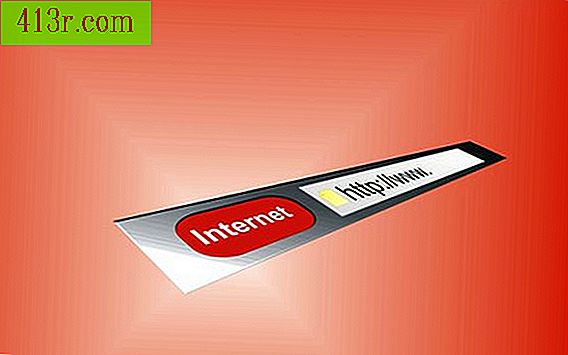Cum să aveți două scene într-una în Windows Movie Maker

Pasul 1
Porniți Windows Live Movie Maker.
Pasul 2
Faceți clic pe butonul "Adăugați videoclipuri și fotografii" din fila "Start" din panglica din meniul principal al programului. Aceasta inițiază browserul de fișiere "Adăugați videoclipuri și fotografii" într-o fereastră pop-up.
Pasul 3
Accesați folderul computerului care conține imaginea sau fișierul video pe care doriți să îl utilizați ca scenă în film. Faceți clic pe fișier pentru ao selecta; apoi faceți clic pe butonul "Deschidere". Windows Live Movie Maker adaugă fișierul pe panoul scenariului filmului în fereastra principală a programului. Repetați acest pas pentru a selecta filmul sau fișierul imagine pe care doriți să îl utilizați ca a doua scenă din film.
Pasul 4
Faceți clic pe primul clip pentru al selecta în tabloul de bord. Faceți clic pe fila "Animații" din meniul principal. Selectați efectul de tranziție pe care îl preferați făcând clic pe miniatură de tranziție din efectul Tranziții. Aceasta adaugă un efect special, care include decolorarea și pixelizarea, pentru a indica schimbarea de la prima scenă la a doua scenă a filmului. Treceți peste acest pas dacă nu doriți să includeți un efect de tranziție.
Pasul 5
Faceți clic pe "Fișier" și "Salvați proiectul" pentru a salva proiectul Windows Live Movie Maker. Dați clic pe "Fișier" și pe "Salvați filmul" pentru a salva filmul ca fișier video pe computer.